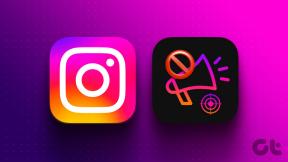Jak zdalnie sterować uTorrent na pulpicie z Androida?
Różne / / February 12, 2022

Jestem ćpunem pobierania i
Robię to głównie przez torrenty
. uTorrent to mój ulubiony program do pobierania torrentów dla systemu Windows, ponieważ jest niski, jeśli chodzi o zużycie zasobów systemowych, ale jednocześnie jest niezwykle bogaty w funkcje.
Jedną z funkcji, którą lubię w uTorrent, jest że pozwala mi zarządzać pobranymi plikami z mojego telefonu z Androidem bez względu na to, gdzie jestem, o ile mój telefon i komputer są połączone z Internetem. Poprzednio, Kiedyś planowałem moje pliki do pobrania za pomocą harmonogramu uTorrent, ale teraz nie muszę już tego robić. Wszystko, co muszę zrobić, to otworzyć aplikację na moim telefonie i nacisnąć przycisk.
Brzmi niesamowicie, prawda? Zobaczmy więc, jak możesz to skonfigurować na swoim urządzeniu z Androidem.
Pierwsza część: Konfiguracja uTorrent na pulpicie
Krok 1: Pobierz i zainstaluj uTorrent na swoim komputerze jeśli jeszcze go nie masz. Po udanej instalacji otwórz uTorrent, aby utworzyć zdalny dostęp rachunek.
Krok 2: Kliknij Opcja—>Preferencje
aby otworzyć okno konfiguracji uTorrent. Przejdź do zakładki Zdalny i zaznacz opcję Włącz zdalny dostęp do uTorrent. Podaj nazwę komputera i hasło do swojego komputera i kliknij przycisk Zastosuj.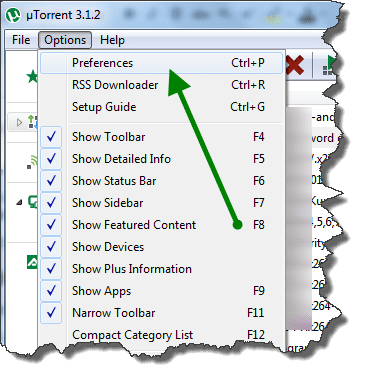
Krok 3: Jeśli nazwa jest unikalna, program pomyślnie założy konto, ale jeśli nazwa użytkownika już istnieje, poprosi Cię o wpisanie odpowiedzi na pytanie zabezpieczające, której oczywiście nie poznasz o. Dlatego będziesz musiał użyć innej nazwy dla swojego komputera.
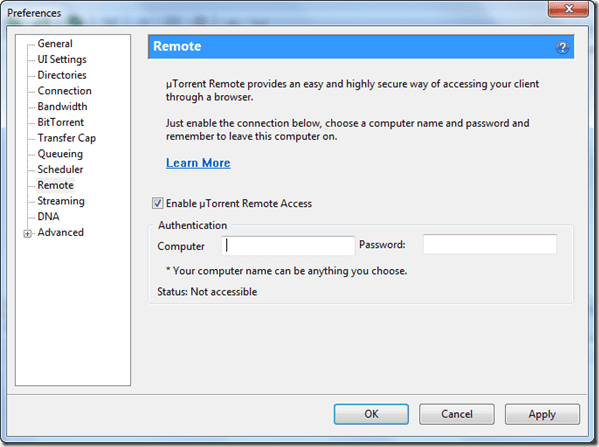
Krok 4: Gdy uTorrent pomyślnie połączy się z serwerem, wyświetli stan jako Dostępny. Oznacza to, że możesz teraz zdalnie połączyć się z uTorrentem i zarządzać pobieraniem.
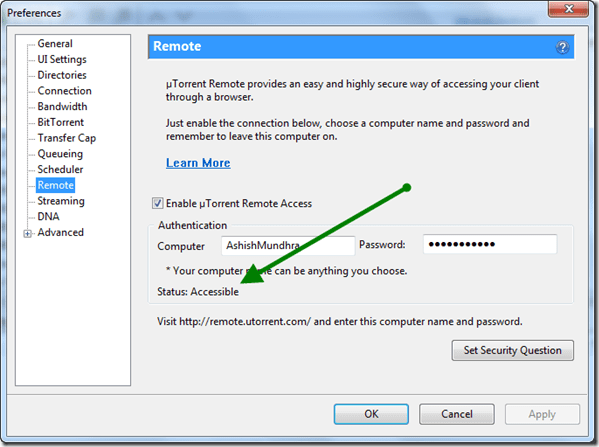
Dalej: Zdalnie połącz się z uTorrent na Androidzie
Krok 1: zainstalować Pilot uTorrent na Twoim Androidzie ze sklepu Google Play i uruchom aplikację. Przy pierwszym uruchomieniu aplikacja zapyta Cię, czy masz konto, czy nie. Stuknij przycisk z napisem Mam konto i podaj nazwę komputera i hasło skonfigurowane w uTorrent na pulpicie powyżej.
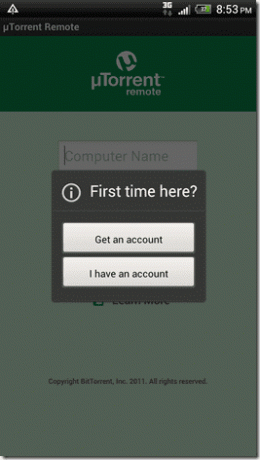
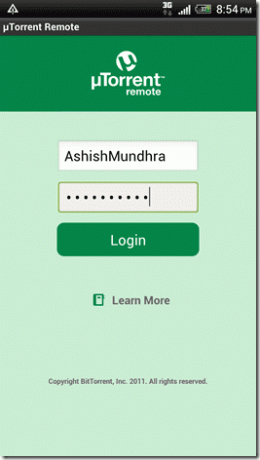
Krok 2: Jeśli dane logowania pasują do tych, które podałeś w systemie, połączy się z uTorrent na twoim komputerze i zsynchronizuje wszystkie szczegóły pobierania z urządzeniem.

Krok 3: Możesz teraz przeglądać wszystkie pliki w swojej kolejce pobierania i sprawdzać postęp aktywnych pobrań w czasie rzeczywistym. Możesz wstrzymać, wznowić i usunąć trwające pobieranie bezpośrednio z telefonu komórkowego.
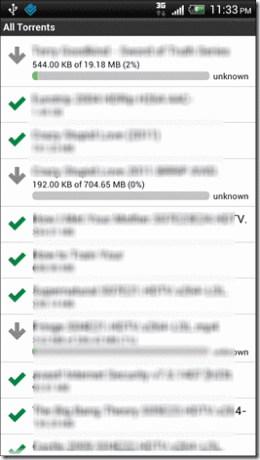
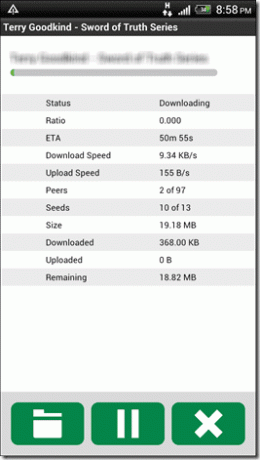
To nie wszystko, możesz nawet dodać torrent za pomocą aplikacji zdalnej. Otwórz stronę pobierania i otwórz menu aplikacji. W aplikacji wybierz Dodaj i podaj adres URL pliku torrent.
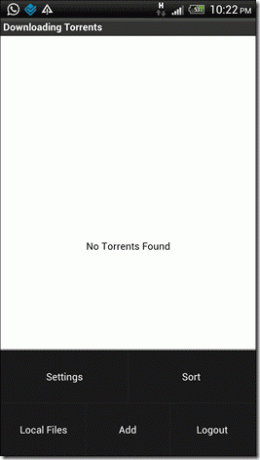

Fajna wskazówka: Jeśli nie masz dostępu do Androida, możesz zdalnie połączyć się z uTorrentem za pomocą przeglądarki. Po prostu otwórz Strona zdalna uTorrent oraz podać nazwę komputera i hasło. Po udanym połączeniu możesz uzyskać dostęp do wszystkich swoich torrentów uTorrent bezpośrednio z przeglądarki.
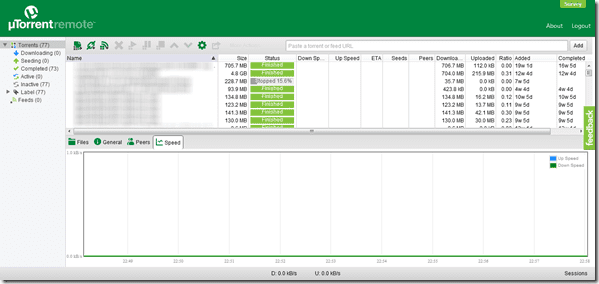
Zawsze utrzymuję aktywne połączenie zdalne uTorrent, abym mógł niezawodnie mieć dostęp do moich torrentów z dowolnego miejsca i zobaczyć ich status pobierania. A ty?
Ostatnia aktualizacja 03.02.2022 r.
Powyższy artykuł może zawierać linki afiliacyjne, które pomagają we wspieraniu Guiding Tech. Nie wpływa to jednak na naszą rzetelność redakcyjną. Treść pozostaje bezstronna i autentyczna.